小白系统没内存了无法安装怎么办
- 分类:教程 回答于: 2022年07月11日 15:40:00
有些小伙伴在使用小白装机工具安装系统的时候被提示“非系统分区剩余空间不足”,小白系统没内存了无法安装怎么办?其实方法很简单,释放相关分区的内存空间即可。下文就教下大家小白系统没内存无法安装的解决方法。
工具/原料:
系统版本:windows10系统
品牌型号:联想小新pro13
软件版本:小白一键重装系统 v2290
方法/步骤:
1、使用小白装机工具重装,默认在运行后会在电脑非系统盘中创建一个 XiaoBai 文件夹的目录。比如说小编的是在D盘中创建了 XiaoBai 文件夹,在执行系统重装的时候,所有相关下载的软件或者系统文件都被保存在 Xiaobai文件夹内。
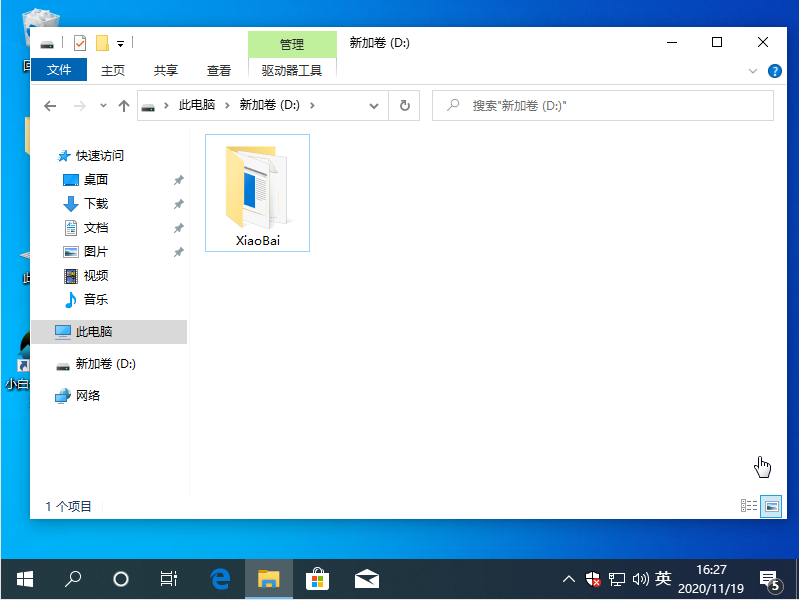
2、由于小编的电脑硬盘只有两个磁盘分区,所以当软件提示非系统磁盘空间不足的时候,就需要检查保存了XiaoBai文件夹的分区是哪个,进入清理内存空间。

3、在D盘中可以看到整个磁盘容量在 10GB,而重装的系统镜像文件都在 3GB 左右甚至更多。再加上还需要下载 PE 镜像以及驱动文件等,基本上重装系统时一个磁盘的分区需要保证在 7GB 以上可用空间。如果空间不足就会提示非磁盘空间容量太小造成软件无法继续。在XiaoBai目录的子层级 Data 文件夹中的 Down 文件夹保存了我们重装系统时所下载的系统镜像,如果在软件中选择了多个系统镜像下载,就会造成有很多是未完成或者已下载的镜像这样会占用很多磁盘空间。可以直接手动把该 Down 目录内的所有文件直接删除以节省磁盘空间即可。

4、如果电脑对应磁盘分区中有其它的文件占用了大量的磁盘空间,可以直接删除不需要的以节省磁盘空间,这样重装软件有足够的可用空间后就不会再提示错误了。
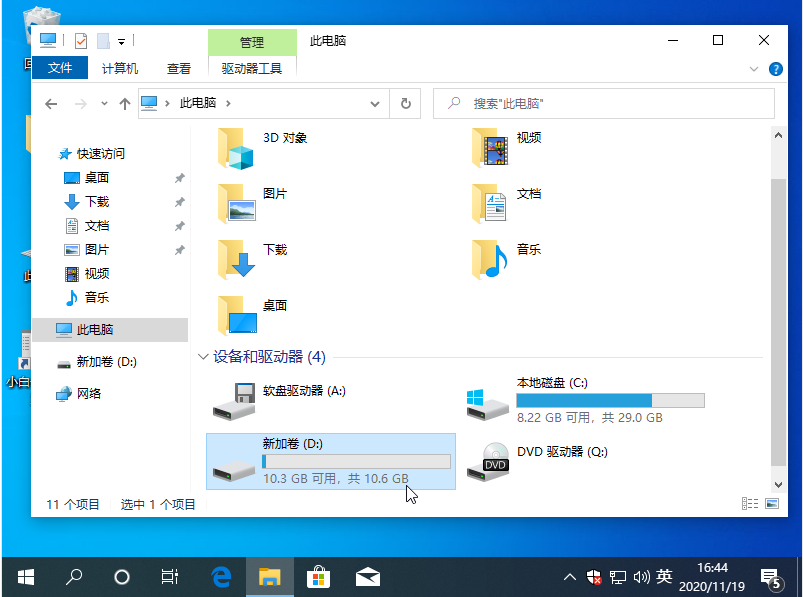
总结:
以上便是小白系统没内存无法安装的解决方法,不仅是非系统盘,如果c盘的话也是类似的,只需要删除掉不需要的文件释放系统内存,保证安装需要的内存充足即可。
 有用
26
有用
26


 小白系统
小白系统


 1000
1000 1000
1000 1000
1000 1000
1000 1000
1000 1000
1000 1000
1000 1000
1000 1000
1000 1000
1000猜您喜欢
- 超级详细的纯净版win7系统装机过程..2016/12/09
- 影驰显卡1050ti大将好用吗的介绍..2022/01/15
- 一键ghost win7 64教程2016/11/07
- 电脑音响如何安装,小编教你电脑怎样安..2018/03/21
- 电脑开机慢是怎么回事2015/07/08
- 如何使用win7硬盘安装器2016/10/24
相关推荐
- 小米随身wifi驱动怎么安装的教程..2021/11/22
- 无线网络连接上但上不了网..2015/06/29
- 小白一键装机可靠吗2022/12/02
- 装机工具萝卜家园怎么安装系统..2021/03/27
- win2003系统安装教程2022/12/11
- 电脑杀毒软件哪个好用2022/07/27

















